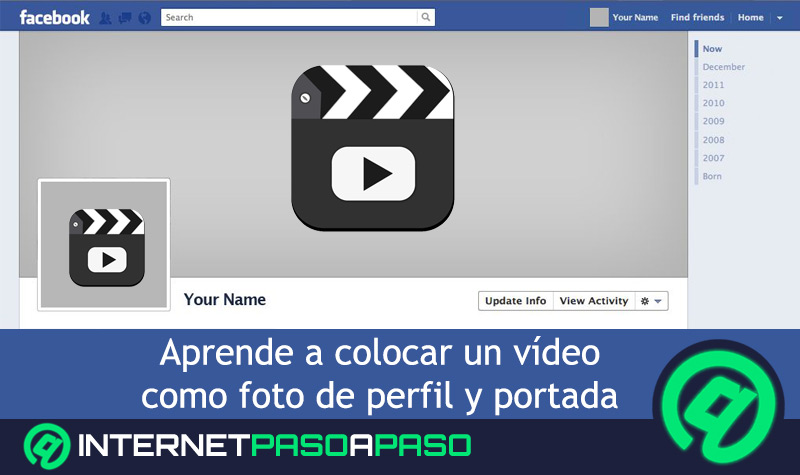Una de las redes sociales más icónicas a nivel mundial, es Facebook. Está plataforma de Meta ha captado la atención de todas las personas, sin importar su edad ni ningún otro aspecto, por lo que posee millones de usuarios activos día a día.
Como se ve en la necesidad de innovar y optimizar la experiencia de usuario, Facebook ha evolucionado mucho con el paso del tiempo. En efecto, cada vez brinda más opciones de personalización en el perfil de sus usuarios.
Es por esto que, hoy en día, ya ofrece la posibilidad de colocar un vídeo como foto de perfil e incluso, como imagen de portada. Esto se puede llevar a cabo tanto desde el móvil como por medio de la web y aquí te explicaremos ambos procedimientos.
¿Qué tipo de vídeo puedo poner de perfil en Facebook?

A la hora de insertar un vídeo en tu perfil en Facebook, debes tener en cuenta una serie de especificaciones que este debe cumplir para mostrarse como “foto” de perfil o de portada. De lo contrario, la plataforma no te dejará agregarlo de ninguna manera. En ese sentido, cuando se trata de peso, recomiendan que el tamaño máximo tiene que ser de 4 GB. Mientras que, a nivel de duración, lo ideal es que no supere los 7 segundos. Por otro lado, con respecto a su resolución, es idóneo que esta sea de 180 x 180 píxeles.
Adicionalmente, otro de los elementos a tener en cuenta, radica en el tipo de archivo. Lo que significa que, Facebook sólo acepta algunos formatos para ambas secciones del perfil de usuario, los cuales son: MP4, MOV, 3g2, 3gp y 3gpp (los tres últimos son un vídeo del móvil). Por su parte, también admite otros formatos de vídeo que puedes usar en tu perfil, sin ninguna limitación.
Aquí te dejamos el listado de ellos:
- ASF (video de Windows Media).
- AVI (video AVI).
- DAT (video MPEG).
- DIVX (video DIVX).
- DV (video DV).
- F4V (video Flash).
- FLV (video Flash).
- GIF (formato de intercambio de gráficos).
- M2TS (video M2TS).
- M4V (video MPEG-4).
- MKV (formato Matroska).
- MOD (video MOD).
- MPE (video MPEG).
- MPEG (video MPEG).
- MPEG4 (video MPEG-4).
- MPG (video MPEG).
- MTS (video AVCHD).
- NSV (video Nullsoft).
- OGM (formato multimedia Ogg).
- OGV (formato de video Ogg).
- QT (QuickTime Movie).
- TOD (video TOD).
- TS (MPEG Transport Stream).
- VOB (video de DVD Video).
- WMV (video de Windows Media).
Aprende cómo poner un vídeo como foto de perfil en Facebook
¿Quieres añadir un vídeo como foto de perfil en Facebook y aún no sabes cómo se hace? Si la respuesta es sí, has llegado a la sección indicada. En este apartado, te explicaremos cuáles son todos y cada uno de los pasos a seguir para insertar un vídeo en dicha sección de tu perfil y aprovechar las bazas de la red social.
Ten en cuenta que, te ofrecemos dos opciones para que elijas la que te parezca más cómoda:
Desde la web
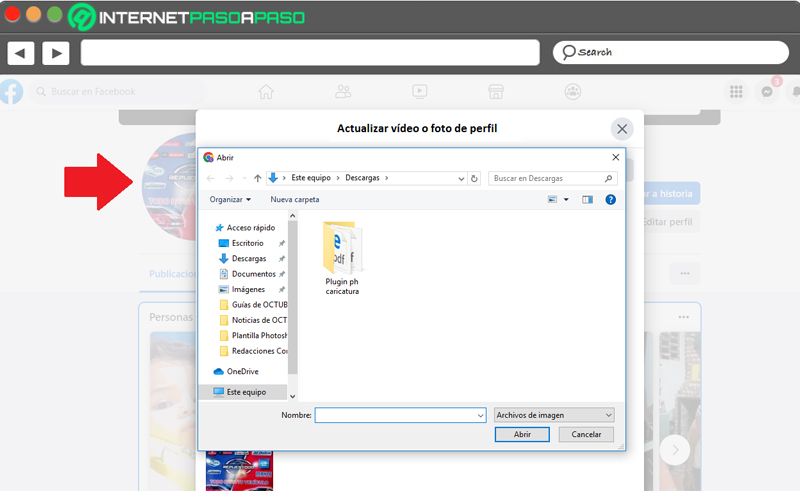
Los usuarios que optan por gestionar su perfil de Facebook mediante la web, a través de su navegador de confianza, deben realizar lo siguiente:
- Primero que todo, ingresa a tu navegador web de preferencia y busca “Facebook”. Así, procede a introducir tu dirección de correo electrónico junto con su contraseña para iniciar sesión.
- Una vez accedas, dirígete hacia la esquina superior derecha y haz clic en tu foto de perfil, para abrir la ventana de “Cuenta”.
- Seguidamente, te mostrarán una ventana emergente con varias opciones. Allí, tienes que oprimir sobre tu nombre de usuario.
- Después de unos segundos, te redirigirán a la página de tu perfil y en esta, tienes que hacer clic sobre el icono de tu foto de perfil que se localiza en la parte superior izquierda.
- Con lo anterior, te aparecerán varias opciones y tienes que oprimir en “Seleccionar foto o vídeo de perfil” (en otros casos, la opción correspondiente dice “Grabar un nuevo vídeo de perfil”).
- Ahora, elige el vídeo que deseas insertar (asegúrate de que este cumpla con las especificaciones requeridas).
- Es momento de modificar el vídeo a través del apartado de Editar (si así lo deseas). Por ejemplo, puedes disminuir su tiempo de duración, seleccionar una portada para el vídeo y activar o desactivar audio, etc.
- Tras obtener el resultado deseado, haz clic en “Listo” y procede a pulsar el botón “Guardar”, con lo que se publicará el vídeo como perfil e impresionarás a tus amigos.
Cabe acotar que, sin importar tus ajustes en la configuración de privacidad, el vídeo seleccionado se mantendrá público y lo podrá ver cualquier usuario de Facebook.
Desde el móvil
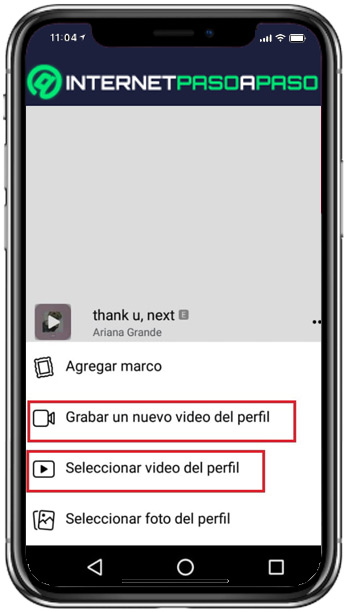
Para quienes optan por realizarlo a través de su teléfono móvil, el procedimiento a seguir es muy similar al anterior.
Básicamente, consiste en completar el siguiente paso a paso para agregar un vídeo como perfil:
- En tu smartphone, busca la app de Facebook y accede a ella para iniciar sesión con tu cuenta de usuario (si la mantienes abierta, debes omitir este paso).
- Después, dirígete a la esquina superior derecha de la ventana de Inicio y toca el icono de tres líneas horizontales que hay allí.
- Desde el apartado de Menú, es momento de pulsar sobre tu nombre de usuario en la parte superior.
- Una vez accedas a tu perfil de Facebook, tienes que presionar sobre tu foto de perfil y en la parte inferior, como una ventana emergente, aparecerán varias opciones.
- En este caso, puedes escoger dos de ellas: Grabar nuevo vídeo de perfil (para hacer un vídeo directamente desde la plataforma y subirlo) o Subir vídeo o foto (para adjuntar un vídeo por medio de la galería del móvil).
- Tras seleccionar la opción de tu preferencia, procede a tocar en “Siguiente” desde la esquina superior derecha.
- Por medio de la siguiente página, en Elegir imagen en miniatura, selecciona la portada de tu vídeo y así, dirígete a la esquina superior derecha para tocar en “Guardar”. Es todo.
Descubre cómo usar un vídeo como portada en Facebook
La foto de portada de Facebook hace referencia a la imagen grande que se encuentra en la parte superior del perfil de cada usuario, específicamente, por encima de la foto de perfil. Por defecto, estos elementos también son públicos en la red social, así que cualquier persona puede verlos. Tal y como pasa con la foto de perfil de Facebook, la foto de portada también permite insertar vídeos que presenten las mismas especificaciones señaladas anteriormente.
En caso de que te guste la idea de alojar un clip corto en este apartado de tu perfil, es muy fácil hacerlo:
Desde la web
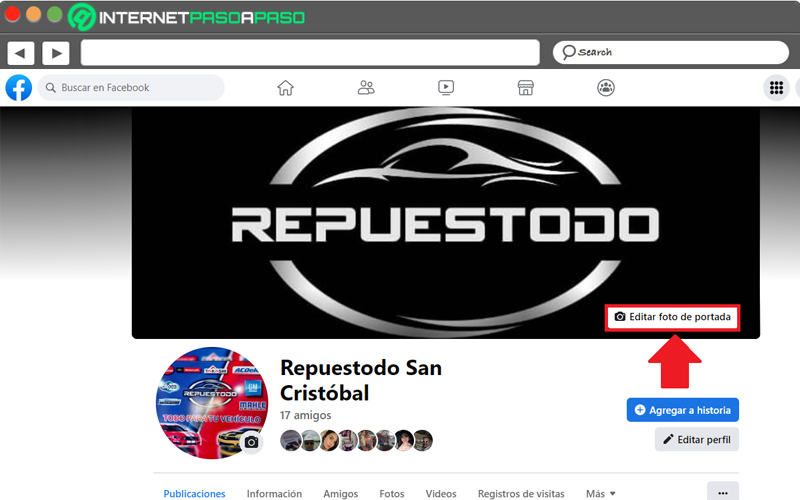
Las personas que prefieren acceder a su cuenta de Facebook desde su versión web, por comodidad o por cualquier razón, deben realizar lo siguiente para colocar un vídeo como portada:
- Ingresa a tu navegador web de confianza y busca Facebook. A continuación, inicia sesión con tus datos correspondientes.
- Posteriormente, dirígete hacia la esquina superior derecha y pulsa sobre tu foto de perfil para abrir la ventana de “Cuenta”.
- Ahora, en el menú de opciones, debes oprimir sobre tu nombre de usuario que se ubica en la parte superior.
- Hecho lo anterior, te mostrarán tu perfil de Facebook y tienes que dirigirte a la parte superior en donde se exhibe la imagen de portada.
- En este panel, busca y oprime el botón de “Editar foto de portada” y así, te presentarán un menú con varias opciones.
- Para continuar, haz clic en “Seleccionar foto o vídeo” (para elegir algún elemento subido en tu perfil) o pulsa sobre “Subir foto o vídeo” (para cargar el vídeo desde tu escritorio).
- Para finalizar, edita lo que desees de tu vídeo y no olvides escoger su imagen de portada. De ese modo, selecciona la opción “Guardar” y listo.
Desde el móvil
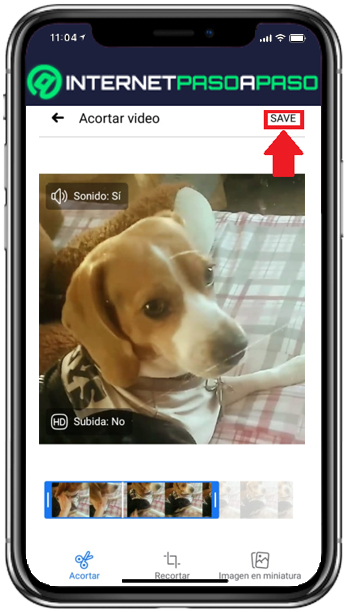
Para cambiar la foto de portada de tu perfil de Facebook y agregar un vídeo haciendo uso de tu smartphone, el procedimiento a realizar también es muy sencillo.
En este caso, debes hacer lo siguiente:
- Por medio de tu dispositivo móvil, busca la app de Facebook y entra en ella para ingresar a tu cuenta. Si todavía no has iniciado sesión, introduce tus datos.
- A continuación, dirígete hacia la esquina superior derecha de la ventana de Inicio, para buscar el icono de tres líneas horizontales que hay allí y pulsar sobre él.
- En el apartado de Menú, desde la parte superior, toca en tu nombre de usuario.
- Hecho lo anterior, accederás a tu perfil de Facebook y en este caso, debes ubicarte en la imagen de portada que se encuentra por encima de la foto de perfil.
- A través de este apartado, busca el icono de la cámara en la esquina inferior derecha del recuadro y toca sobre él.
- En este punto, te mostrarán un menú de opciones en la parte inferior y tienes que elegir entre “Grabar un nuevo vídeo del perfil” y “Seleccionar vídeo del perfil” (así como en el caso anterior).
- Ahora, no importar si has creado un vídeo desde la red social o escogido un elemento de tu galería, puedes proceder a realizar una pequeña edición. Ya sea elegir su imagen de portada, recortar el tiempo de duración, modificar el encuadre, subirlo con o sin vídeo, etc.
- Una vez te sientas satisfecho con el resultado obtenido, dirígete a la esquina superior derecha de la pantalla y toca en “Guardar”.